
PC kullanıcısına bakan en yaygın sıkıntılardan biri asılı. Bazen bu sorun sadece işe yaramıyor. Polbie, yeniden başlattıktan sonra yeniden başlatılmasından sonra oluşmazsa, ancak bu fenomen frekans frekansı ile tekrarlamaya başladığında daha kötüdür. Bir dizüstü bilgisayarın neden asılı olacağını veya Windows 7 ile sabit bir bilgisayarın neden olduğunu ve belirtilen sorunun çözümü tanımladığını çözelim.
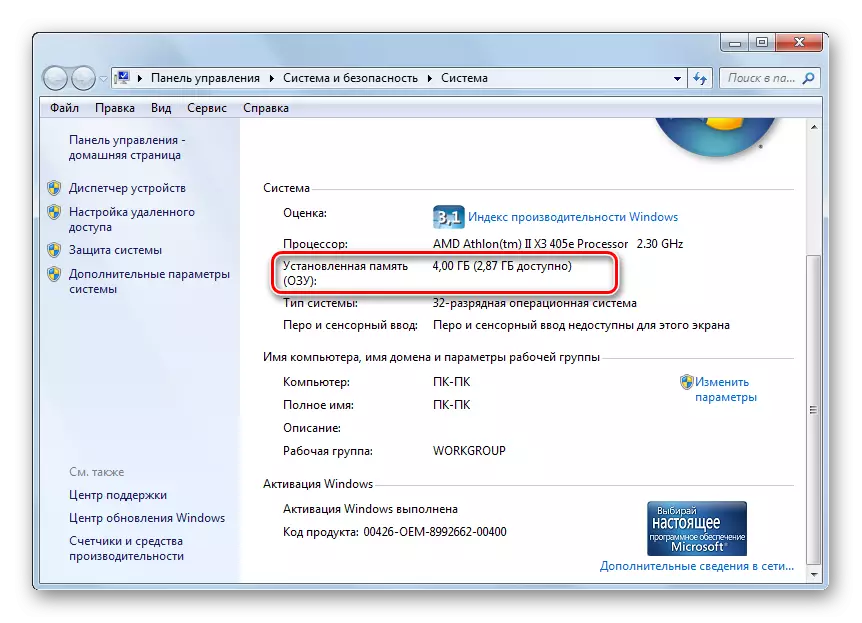
Ek olarak, RAM fonksiyonları, taşma ise, PC Winchester'da bulunan özel bir çağrı dosyası yapabilir.
- Boyutunu görmek için, zaten tanıdık pencerenin sol tarafında "Sistem" penceresinin sol tarafında, "Gelişmiş Sistem Parametreleri" nde tıklayın.
- "Sistem Özellikleri" penceresi başlatıldı. "Gelişmiş" bölümüne gidin. "Hız" bloğunda "Parametreler" öğesine basın.
- "Performans Ayarları" penceresinde "Gelişmiş" bölümüne gidin. "Sanal bellek" bloğunda ve çağrı dosyasının büyüklüğü belirtilecektir.



Hepimiz neden öğrendik? Cevap basittir: Bilgisayardaki şu anda çalışan tüm uygulamaları ve işlemleri çalıştırmak için gereken hafızanın boyutu, mevcut RAM ve çağrı dosyasının toplam miktarını yaklaşır veya aşarsa, sistem asılır. PC'de çalışan işlemlerin "Görev Yöneticisi" aracılığıyla ne kadar olabileceğini görün.
- "Görev çubuğu" pkm'a tıklayın. Görünen menüde, "Görev Yöneticisi'ni Çalıştır" seçeneğini seçin.
- Görev Yöneticisi penceresi açılır. "İşlemler" sekmesine gidin. Bellek sütununda, belirli bir işlemle yapılan hafıza miktarı görüntülenir. RAM hacminin toplamına ve çağrı dosyasının toplamına yaklaşırsa, sistem asılır.
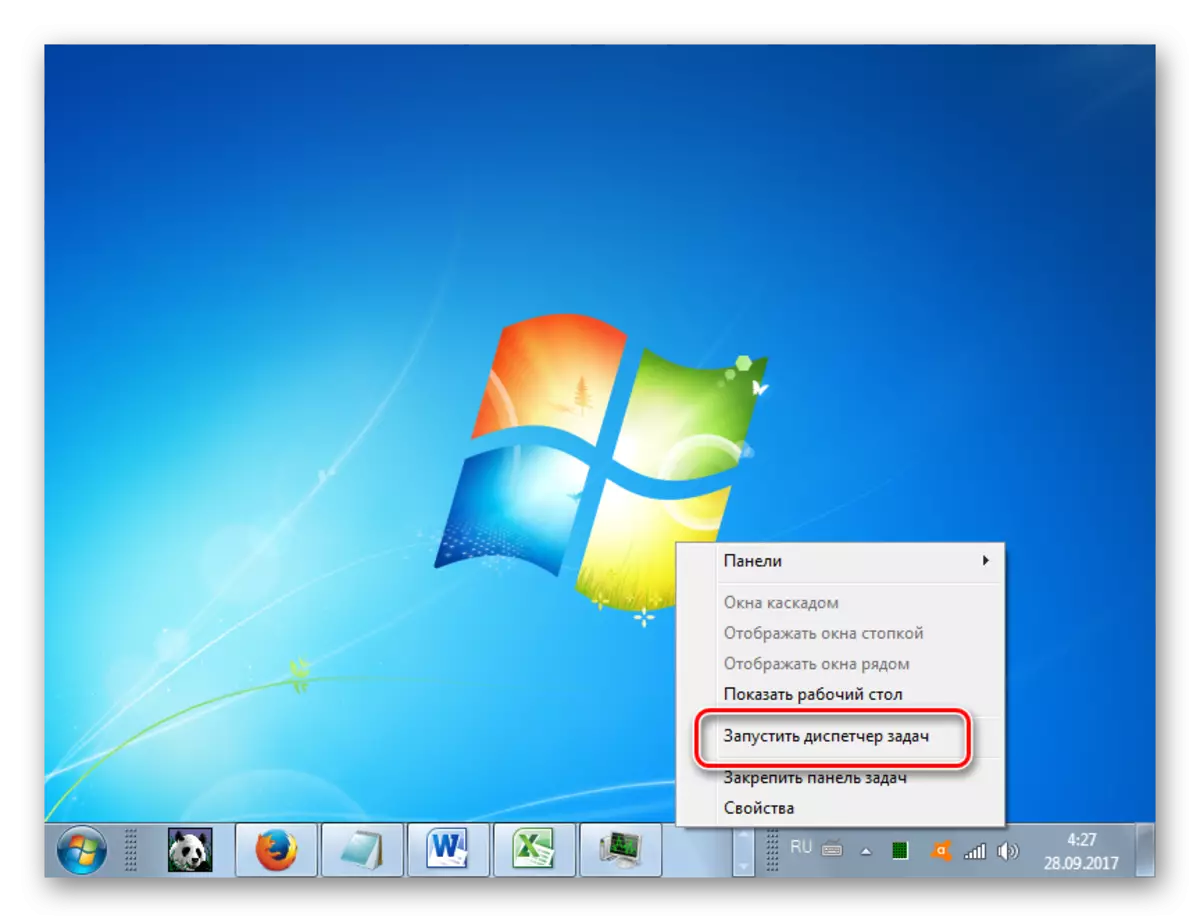

Bu durumda ne yapmalı? Sistem "sıkı" ve bu pozisyon uzun süre korunmuşsa, çıkış soğuk bir yeniden oluşturma, yani, PC'yi yeniden başlatmaktan sorumlu olan sistem biriminde bulunan düğmeye basın. Bildiğiniz gibi, bilgisayarı yeniden başlatırken veya kapatırken, operasyonel hafıza otomatik olarak temizlenir ve bu nedenle etkinleştirildikten sonra normal çalışmalıdır.
Bilgisayar en az bir miktar veya zaman zaman tepki verirse, performansın en azından bir kısmını döndürürse, durumu düzeltmek ve yeniden başlatmaksızın bir fırsat var. Bunu yapmak için "Görev Yöneticisi" deyin ve çok fazla RAM alan bir işlemi silin. Ancak, "Kontrol Paneli" nin "Kontrol Paneli" aracılığıyla "Görev Yöneticisi" nin zorluğu, çok uzun bir süre içinde geciktirebilir, çünkü çeşitli manipülasyonların yürütülmesini gerektirir. Bu nedenle, CTRL + Shift + ESC kombinasyonuna basarak daha hızlı bir şekilde bir zorluk üretiyoruz.
- İşlemler sekmesindeki "Yöneticiyi" başlattıktan sonra, "bellek" sütunundaki verilere odaklanarak, en "voruz" öğesini bulun. Asıl şey, bir sistem süreci teşkil etmemesidir. Eğer başarılı olursanız, kolaylık sağlamak için, istenen bellek tüketiminde işlemleri yapacak şekilde "bellek" adına tıklayabilirsiniz. Ancak, uygulama gösterdiği gibi, donma koşullarında, bu tür manipülasyonlar büyük bir lüksdir ve bu nedenle istenen nesneyi görsel olarak algılamak daha kolay olabilir. Bulduktan sonra, bu öğeyi seçin ve "Komple İşlem" veya klavyedeki Sil düğmesine basın.
- Seçilen programın zorla tamamlanmasının tüm olumsuz sonuçlarının yazıldığı bir iletişim kutusu açılır. Ancak başka bir şeyimiz yok, "İşlemi tamamla" ya basın veya klavyedeki ENTER düğmesine tıklayın.
- En çok "voruz" işlem tamamlandıktan sonra, sistem askıda kalmalıdır. Bilgisayar yavaşlamaya devam ederse, diğer bazı kaynak yoğun bir programı durdurmaya çalışın. Ancak bu manipülasyonlar zaten ilk durumdan daha hızlı bir şekilde gerçekleştirilmelidir.
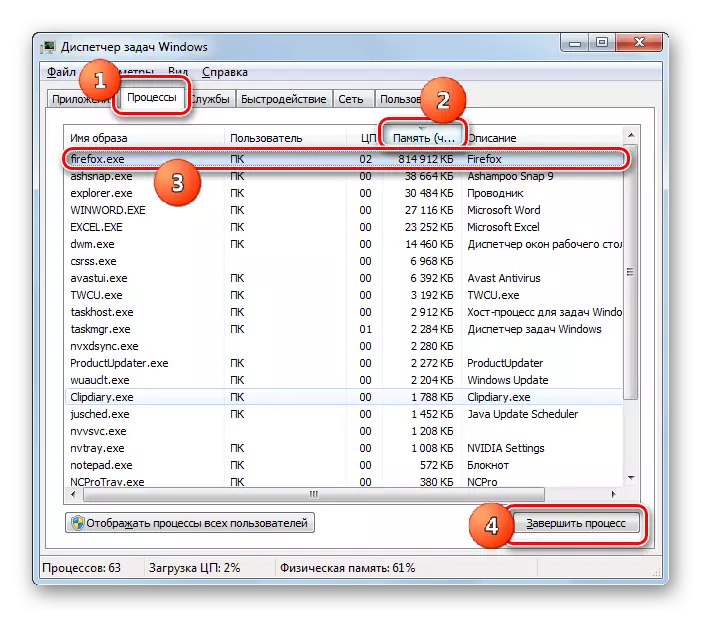

Tabii ki, asma nispeten nadir görülürse, "Görev Yöneticisi" ndeki yeniden başlatma veya manipülasyon, durumdan bir çıkış yolu olarak görev yapabilir. Fakat ne yapmalı, eğer benzer bir fenomenle, oldukça sık karşılaşırsanız ve bunun nedeni, çözdüğünüz gibi, RAM eksikliğidir? Bu durumda, bu tür davaların sayısını sağlayacak veya önemli ölçüde azaltacak bazı önleyici önlemler alınmalı veya tamamen onlardan kurtulmalıdır. Aşağıda listelenen tüm adımları almak gerekli değildir. Bir veya daha fazlasını tamamlamak yeterlidir ve sonra sonucu görür.
- En belirgin çıktı, bir sistem birimi için ek bir RAM çubuğu veya daha büyük bir çubuk yükleyerek bir bilgisayara RAM eklemektir. Sorunun nedeni bu cihazın sorunları ise, bu çözmenin tek yolu budur.
- Kaynak-yoğun uygulamaların kullanımını sınırlandırın, aynı zamanda bir çok tarayıcı programı ve sekmesinde başlamayın.
- Çağrı dosyasının boyutunu arttırın. Bunu yapmak için, bize zaten aşina olan "Gelişmiş" bölümünde, "sanal bellek" bloğundaki hız parametrelerinin hızı "Değiştir ..." öğesine tıklayın.

"Sanal Bellek" penceresi açılır. Disk belleği dosyasını düzenlemek, radyo düğmesini "belirlemek" konumuna ve maksimum boyut alanında ve daha büyük olan değerleri sürmek için "Minimum Boyut" alanını durdurduğu bir disk seçin. daha önce duran. Sonra Tamam'a basın.
- Autorun'tan nadiren kullanılan veya sistemin başlangıcıyla yüklenen kaynak yoğun programlarından çıkarın.

Devamını oku: Windows 7'de Autorun uygulamalarını ayarlama
Bu önerilerin yürütülmesi, sistemin asılı olgu sayısını önemli ölçüde azaltacaktır.
Ders: Windows 7'de RAM Temizleme
Neden 2: CPU Yükü
Sistem askıda kalabilir, merkezi işlemcinin iş yükünden kaynaklanabilir. Bunun Görev Yöneticisi'ndeki işlemler sekmesinde de kontrol edilip edilmeyeceği. Ancak bu sefer CPU sütunundaki değerlere dikkat eder. Elemanlardan birinin değeri veya tüm elemanların değerlerinin toplamı% 100 yaklaşıyorsa, bu, arızanın nedenidir.

Bu durum çeşitli faktörlere neden olabilir:
- Görevler altında hesaplanmayan zayıf bir merkezi işlemci;
- Çok sayıda kaynak yoğun uygulama başlatın;
- Çatışma Programları;
- Viral aktivite.
Viral aktivite meselesinde, ayrı bir sebep göz önüne alındığında ayrıntılı olarak keşfedeceğiz. Şimdi diğer faktörler donma kaynağı olarak görev yaptıysa ne yapacağınıza bakacağız.
- Her şeyden önce, CPU'yu "Görev Yöneticisi" ile gönderen işlemi tamamlamaya çalışın ve daha önce gösterildi. Bu işlem başarısız olursa, bilgisayarı yeniden başlatın. İşlemciyi yükleyen program başlatmaya eklenirse, o zaman onu oradan sildiğinizden emin olun, aksi takdirde PC'nin başında sürekli olarak başlayacaktır. Gelecekte kullanmamaya çalışın.
- PC'deki yükte keskin bir artışın, yalnızca belirli bir program kombinasyonu başlatıldığında, büyük olasılıkla kendi aralarında çatışırken ortaya çıktığını fark ederseniz. Bu durumda, artık onları aynı anda açmayın.
- Sorunu çözmenin en radikal yolu, anakartın analogu üzerinde daha güçlü bir işlemci ile değiştirmektir. Ancak, CPU aşırı yükünün nedeni bir virüs veya program çatışması durumunda, bu seçeneğin bile yardımcı olmayacağını düşünmek gerekir.
Sebep 3: Sistem diski yükleme
Başka bir sık donma kaynağı, sistem diskinin yüklenmesidir, yani, Windows'un yüklü olduğu sabit sürücünün bölünmesidir. Üzerindeki boş alan miktarını görüntülemenin mümkün olup olmadığını kontrol etmek için.
- "Başlat" i tıklayın. Ve zaten bize tanıdık "Bilgisayar" a gidin. Bu sefer doğru değil, sol fare düğmesini tıklamanız gerekir.
- Bir "bilgisayar" penceresi, PC'ye bağlı bir disk listesinin bulunduğu, ses seviyeleri ve kalan serbest yer hakkında bilgi ile birlikte açılır. Windows'un yüklü olduğu sistem diskini bulun. En sık, "C" harfi ile gösterilir. Boş alan miktarı hakkındaki bilgilere bakın. Bu değer 1 GB'den azsa, yüksek bir olasılıkla, asmanın nedeni olmanın nedeni olduğu söylenebilir.


Mevcut durumdan gelen tek çıkış, bir sabit diski çöp ve gereksiz dosyalardan temizleyebilir. Üzerindeki boş alanın boyutunun en az 2 - 3 GB'ı aşması gerekir. Bilgisayarda nispeten rahat bir iş sağlayacak bir hacimdir. Sert asma nedeniyle temizlik manipülasyonları yapılamazsa, sistemi yeniden başlatın. Bu işlem yardımcı olmazsa, sabit sürücüyü temizlemeniz, başka bir bilgisayara bağlamanız veya LIVECD veya LIVEUSB kullanarak çalıştırmanız gerekir.
Diski temizlemek için aşağıdaki işlemleri yapabilirsiniz:
- Filmler veya Oyunlar gibi toplu dosyaları başka bir diske aktarın;
- Diskteki Windows dizininde bulunan "Temp" klasörünü tamamen temizleyin;
- CCLEANER gibi sistemi temizlemek için özel bir sistem kullanın.


Bu manipülasyonların yürütülmesi askıdan kurtulmaya yardımcı olacaktır.
Ek olarak, bilgisayarın hızını artırmak için isteğe bağlı bir araç olarak, sabit disk birleştirmeyi kullanabilirsiniz. Ancak, bu prosedürün kendisinin donmadan kurtulamayacağı unutulmamalıdır. Yalnızca sistemi hızlandırmaya yardımcı olacak ve sabit sürücüyü overcrowdows durumunda temizleyecektir.
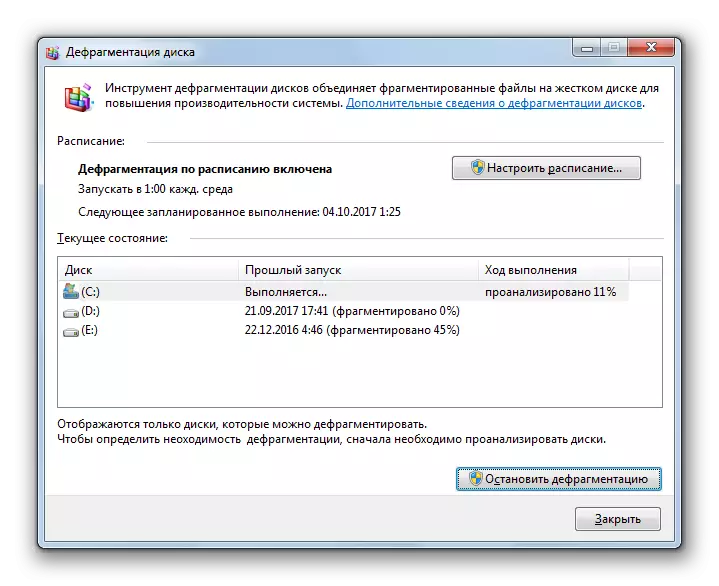
Ders: C sürücüsündeki konumu Windows 7'de nasıl temizlenir
Neden 4: virüsler
Viral aktivite ayrıca bir bilgisayara asılı neden olabilir. Virüsler bunu, CPU'da bir yük oluşturarak, çok sayıda RAM kullanımı, sistem dosyalarına zarar verebilir. Bu nedenle, PC'nin kalıcı vakalarını gözlemlerken, kötü amaçlı kod varlığı için test etmek gerekir.
Bildiğiniz gibi, enfekte olmuş bir bilgisayarı, üzerine kurulu olan antivirüsle taramak, nadiren, varlık olsa bile virüsü tespit etmenizi sağlar. Durumumuzda, durum sistemin donması gerçeğiyle karmaşıktır ve bu, anti-virüs yardımcı programının acil işlevlerini yerine getirmesine izin vermemesi garanti edilir. Sadece bir yol var: Enfeksiyondan şüphelenilen PC sabit diskini, başka bir cihaza bağlayın ve Dr.Web Cureit gibi özel bir uygulamayla tarayın.

Tehditin tespit edilmesi durumunda, programın istemlerine göre hareket edin. Sistemin virüslerden temizlenmesi, yalnızca önemli sistem dosyalarına zarar vermezse, bilgisayarın normal bir robotunu oluşturmanıza izin verir. Aksi takdirde, işletim sistemini yeniden yüklemek gerekli olacaktır.
Neden 5: Antivirüs
Ne de paradoksal, ancak bazen asma nedeni, PC'nizde yüklü olan antivirüs olabilir. Bu çeşitli faktörler nedeniyle olabilir:
- Bilgisayarın teknik yetenekleri, antivirüsün gereksinimlerine uymuyor ve basitçe konuşmak, PC onun için sadece çok zayıf;
- Antivirüs programı sistemle çakışmaz;
- Diğer uygulamalarla antivirüs çatışması.
Bunu olup olmadığını kontrol etmek için, Antivirüs programını kapatın.
Devamını oku: Antivirüsü geçici olarak nasıl devre dışı bırakılır?

Bu durumda, askıdan sonra tekrar tekrar durdu, o zaman PC'yi kötü amaçlı programlardan ve davetsiz misafirlerden başka yazılım ürünlerini kullanmak için daha iyi demektir.
Neden 6: Ekipman Hatası
Bazen bilgisayarın nedeni askıda kalabilir, bağlı ekipmanın bir hatası olabilir: klavye, fare, vb. Özellikle, Windows'un yüklü olduğu sabit diske zarar gelmesi durumunda bu tür başarısızlıkların yüksek olasılığı.
Bu tür faktörler hakkında şüpheniz varsa, uygun cihazı kapatmanız ve sistemin nasıl çalıştığını görünmeniz gerekir. Bundan sonra hiçbir zaman yoksa, hiçbir başarısızlık gözlemlenmez, daha sonra şüpheli cihazı başka bir yere değiştirmeniz gerekir. PC'ye bağlı hatalı cihazların kullanımı, her zamanki asmaktan çok daha ciddi sorunlara yol açabilir.
Bazen asmanın nedeni, sistem biriminde oluşturulan statik voltaj olabilir. Bu durumda, bilgisayarı tozdan temizlemeniz önerilir ve bloğun kendisi topraklayın. Bu arada, toz da aşırı ısınma faktörü olarak da hizmet edebilir, bu da iş hızını olumsuz yönde etkiler.
Gördüğümüz gibi, bilgisayar kilitlenmesinin nedenleri oldukça geniş bir faktör listesi yapabilir. Sorunu çözmek için, tam olarak ortaya çıkmasına yol açan şeyin belirlenmesi çok önemlidir. Sadece bundan sonra tasfiyesi üzerindeki eylemlere devam edebilirsiniz. Fakat sebebi kuramazsanız ve ne yapacağınızı bilmiyorsanız, sistemi "Geri Yükleme Sistemi" sistemini kullanarak daha önce, istikrarlı bir çalışma sürümüne geri dönmeyi deneyebilirsiniz. Başarısızlık durumunda, sorunu diğer yöntemlerle çözme girişimlerinde, işletim sistemini eski haline getirebilir. Ancak, sorunun kaynağı donanım faktörleri ise, bu seçenek size yardımcı olmadığını düşünmeniz gerekir.
